如何提高Inventor 运行效率ACRD
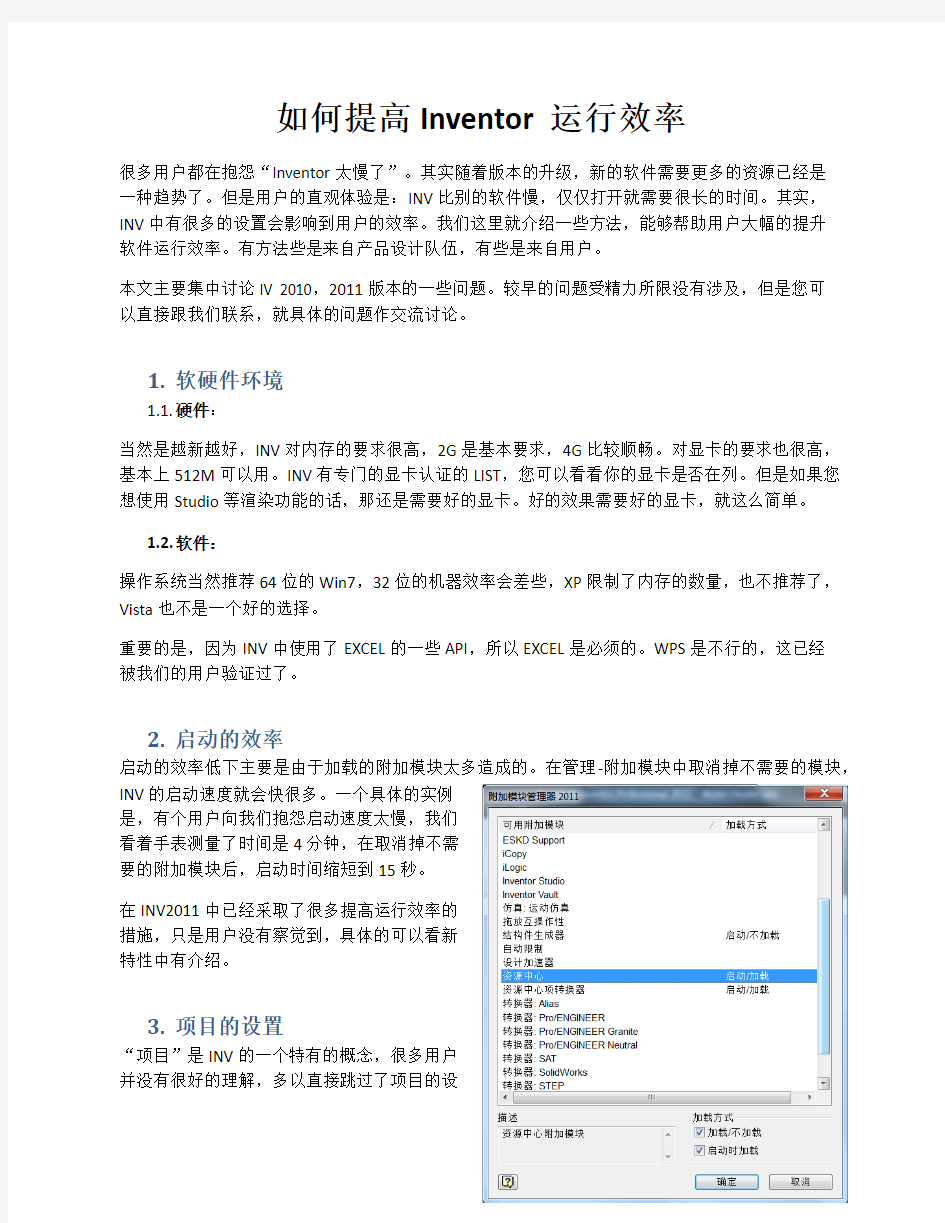
- 1、下载文档前请自行甄别文档内容的完整性,平台不提供额外的编辑、内容补充、找答案等附加服务。
- 2、"仅部分预览"的文档,不可在线预览部分如存在完整性等问题,可反馈申请退款(可完整预览的文档不适用该条件!)。
- 3、如文档侵犯您的权益,请联系客服反馈,我们会尽快为您处理(人工客服工作时间:9:00-18:30)。
如何提高Inventor运行效率
很多用户都在抱怨“Inventor太慢了”。其实随着版本的升级,新的软件需要更多的资源已经是
一种趋势了。但是用户的直观体验是:INV比别的软件慢,仅仅打开就需要很长的时间。其实,INV中有很多的设置会影响到用户的效率。我们这里就介绍一些方法,能够帮助用户大幅的提升
软件运行效率。有方法些是来自产品设计队伍,有些是来自用户。
本文主要集中讨论IV 2010,2011版本的一些问题。较早的问题受精力所限没有涉及,但是您可
以直接跟我们联系,就具体的问题作交流讨论。
1.软硬件环境
1.1.硬件:
当然是越新越好,INV对内存的要求很高,2G是基本要求,4G比较顺畅。对显卡的要求也很高,基本上512M可以用。INV有专门的显卡认证的LIST,您可以看看你的显卡是否在列。但是如果您想使用Studio等渲染功能的话,那还是需要好的显卡。好的效果需要好的显卡,就这么简单。
1.2.软件:
操作系统当然推荐64位的Win7,32位的机器效率会差些,XP限制了内存的数量,也不推荐了,Vista也不是一个好的选择。
重要的是,因为INV中使用了EXCEL的一些API,所以EXCEL是必须的。WPS是不行的,这已经
被我们的用户验证过了。
2.启动的效率
启动的效率低下主要是由于加载的附加模块太多造成的。在管理-附加模块中取消掉不需要的模块,
INV的启动速度就会快很多。一个具体的实例
是,有个用户向我们抱怨启动速度太慢,我们
看着手表测量了时间是4分钟,在取消掉不需
要的附加模块后,启动时间缩短到15秒。
在INV2011中已经采取了很多提高运行效率的
措施,只是用户没有察觉到,具体的可以看新
特性中有介绍。
3.项目的设置
“项目”是INV的一个特有的概念,很多用户
并没有很好的理解,多以直接跳过了项目的设
置。不正确的设置项目会大幅的降低运行效率,用户需要将设计工作的文件用项目的方式进行管理。在项目中取消掉不用的库,也会提高效率。设计加速器和结构件生成器还有管道设计等都会
用到资源中心的内容,所以资源中心的运行效率就会影响用户的使用感受。当然,最好的方法是
用户选择自己需要的零件建立自定义库,这样库的体积会大幅减小,效率也会提升。
4.常规的视图设置
好的显示效果需要消耗更多的资源,所以在得到良好的视觉效果的同时INV也消耗了更多的资源。知道了这一点我们就能够有目的的调整软件的常规设置,主要是视图的设置。
4.1.取消阴影,反射等效果;
4.2.在光照中取消“基于图像的光源”;
4.3.关闭地平面的显示设置;
4.4.在视觉样式中尽量选择简单的显示效果,例如线框模式;
4.5.尽量不要使用“全导航控制盘”;
5.软件选项设置
为了提升软件的使用感受,INV一直在不断的更新操作方式和用户界面。带来的负面效应是,更
多的更能消耗了更多的资源,导致软件运行效率下降。所以,在“应用程序选项”中作一些调整
也能够影响到软件的运行效率。
5.1.常规选项卡
a.捕捉区大小—值越小越能提高性能;
b.撤消文件大小—值越大越好,推荐设置1G;
c.关闭显示命令提示,关闭显示命令别名输入对话框;
d.关闭工具提示外观;
e.选择启用优化选择选项来提高性能;
5.2.文件选项卡
a.设计数据和设计项目所在的文件夹应为本机文件夹,而不要使用网络文件夹;如果
要协调设计,请使用Autodesk Vault;
b.其用预亮显和启用增强亮显
5.3.颜色选项卡
a.背景—请使用单色背景,不要使用梯度或图片背景;
b.注意,最好操作系统的背景桌面也不要使用图片;
5.4.显示选项卡
a.未激活的零部件外观不要着色。
b.建议关闭着色显示模式中的远景暗显选项来获得更好的性能;
c.设置视图转换时间为0;
d.设置显示质量为粗糙;
e.设置最小帧率值越小越好,但不能等于0;
5.5.硬件选项卡选择性能
5.6.提示选项卡
a.有些提示如果用户认为没有影响,或者没有帮助,那么可以在这个选项卡中关掉它。
5.7.工程图选项卡
a.关闭放置视图时检索所有模型尺寸和显示线宽选项;
b.选择内存节约模式;
c.建议设置预览显示为边框并选择以未剖形式预览剖视图;
d.关闭显示线宽
5.8.记事本选项卡—关闭注释图标
5.9.草图选项卡
a.关闭平视显示仪HUD;
b.关闭自动投影边以创建和编辑草图;
c.关闭显示中的网格线;
5.10.部件选项卡
a.选择延时更新选项;
b.关闭启用约束冗余分析选项;
6.模型轻量化
在具体的设计工作中,适当的调整模型的数据结构也能够避免软件运行效率的低下。很多时候,
我们可以调整软件的使用方式来扬长避短。比如,大装配中的不重要的零件可以抑制掉等等。
6.1.简化零件
a.将复杂零件分解为多个简单的零件,然后对简单零件进行装配,然后衍生该装配到
零件-->得到复杂零件;
b.复杂模型分解为多个简单的特征;
c.复杂草图分解为多个简单的草图;
6.2.装配详细等级--创建相应的装配详细等级来控制不同需要的零件抑制
来提高大装配的性能,这个功能能够大幅度的提高用户的效率。具体应用如
下:
a.抑制当前设计不需要的零部件;
b.与设计视图和位置表达共同使用来控制零部件的显示、位置及其他属性;
c.创建替换--对子装配进行衍生零件替换;
d.创建替换--对所有零件及子装配进行衍生零件替换;
e.创建替换--对所有零件及子装配进行包覆面提取进行装配替换;
